上期给大家做的魔棒/快速选区工具的基础教程,不知道大家有没有认真的学习练习!选区工具是作图抠图必不可少的而且相对比较常用的方法!今天给大家讲解一下裁剪工具/切片工具,你的图片你说的算,长宽高由做主!

裁切工具/切片工具
裁剪工具/透视裁剪工具/切片工具/切片选择工具
快捷键(英文输入法下):C 或者 Shift+C ;(这里说明一下为什么需要加一个shift,如果你按C无效的时候就需要加一个shift/或者去首选项-工具-选项-取消勾选“使用shift切换快捷工具”),多次使用快捷键可以在裁剪工具/透视裁剪工具/切片工具/切片选择工具之间切换
裁剪工具:对图片进行框选裁剪,在图层上用鼠标左键画框,框选你需要的部分,选择之后按回车键“Enter”-确定,即选择了你框选的部分!
案例一:如图,导入我们准备号的素材-斜塔(图片来源于百度-显示无版权-侵权可删);然后使用我们的裁剪工具,在斜塔主要区域画框(区域选择之后,可以用鼠标左键来回移动背景图层,移动到合适位置);最后,回车确定选区或者用对号确认;如下图:
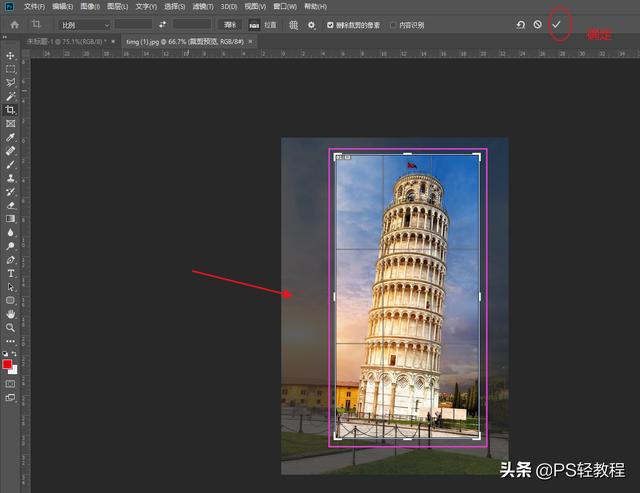
裁剪工具-框选合适的区域
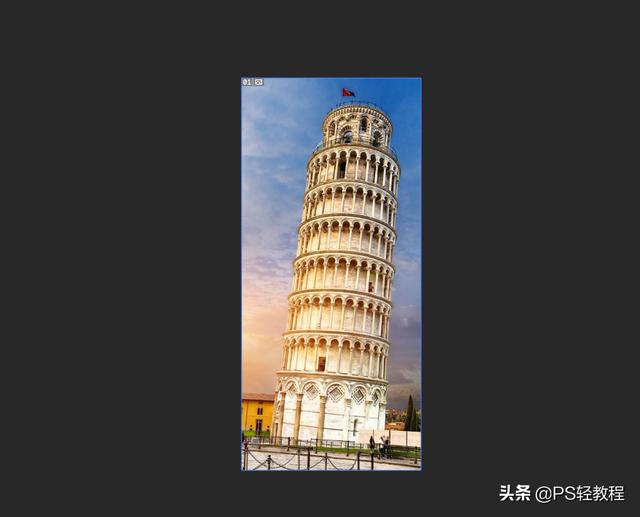
裁剪之后
透视裁剪工具:可以跟据我们选择的区域重新构图,打破水平/垂直关系!换句话说,如果我们的素材不是水平视图或者倾斜的,我们就可以用透视裁剪工具,将图层进行修正调整!
案例二:如何将斜塔修正回来,不让它倾斜!导入我们的素材斜塔;然后选择透视裁剪工具,先框选住主元素,然后调整透视裁剪工具,记着:透视线与我们的主元素保持平行,选择之后,回车确定选区或者用对号确认;如下图:
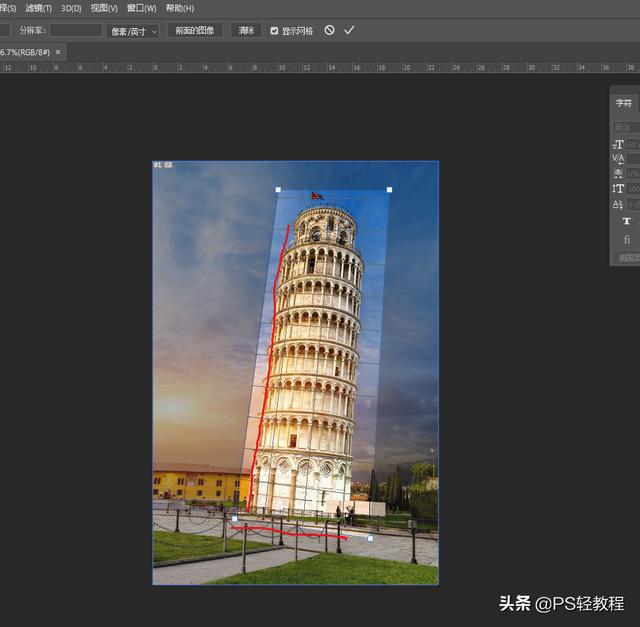
透视裁剪工具-与主元素的边缘保持平行
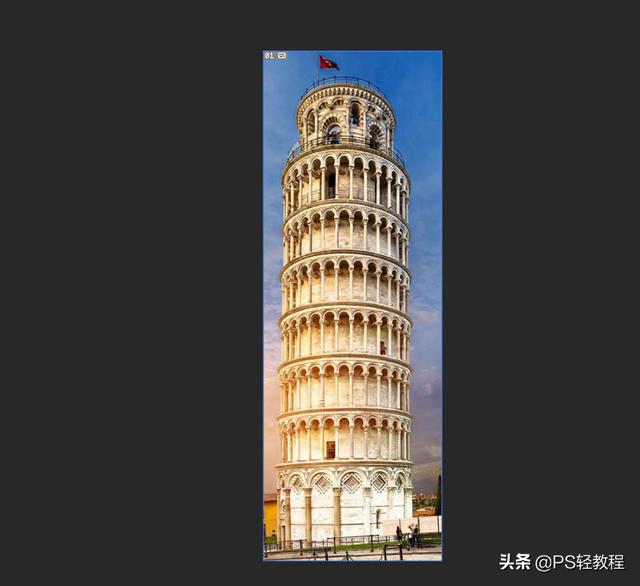
裁剪后效果
切片工具:切片工具,是设计师经常用到的切图工具;就是把一个设计稿切成一块块的,将需要的图片和图标都分割出来,然后导出,这样就可以交予前端开发者进行静态页面的编写!
切片选择工具:很明显就是在多个切片之间来回选择,类似于选择工具,不过切片选择工具只对切片有效!
案例三:将我们的素材(百度搜索截图-)导入ps中;用切片工具将logo和icon图标切割出来!可以用切片选择工具对切片区域进行细节调整,尽量不要切出多余的部分!最后,储存为web格式(快捷键:ctrl+shift+alt+s)进行保存即可。如下图:

切片切图

切图后效果
好啦,今天的教程结束了,有不懂的可以在下面评论,大家互相学习交流!







 本文介绍了Photoshop中的裁剪工具、透视裁剪工具和切片工具的使用方法。通过实例演示了如何利用裁剪工具进行图像框选裁剪,透视裁剪工具对倾斜图像进行修正,以及切片工具进行设计稿切图,方便前端开发使用。同时讲解了快捷键的使用和保存切图的步骤。
本文介绍了Photoshop中的裁剪工具、透视裁剪工具和切片工具的使用方法。通过实例演示了如何利用裁剪工具进行图像框选裁剪,透视裁剪工具对倾斜图像进行修正,以及切片工具进行设计稿切图,方便前端开发使用。同时讲解了快捷键的使用和保存切图的步骤。














 685
685

 被折叠的 条评论
为什么被折叠?
被折叠的 条评论
为什么被折叠?








